12+ Lucruri pe care TREBUIE SĂ FACȚI înainte de a schimba temele WordPress
Publicat: 2021-12-10Vă întrebați ce ar trebui să faceți înainte de a schimba temele WordPress?
Când schimbați tema WordPress, există câțiva pași foarte importanți pe care trebuie să îi luați pentru a vă asigura că procesul este fără probleme și că nu pierdeți date importante.
În această listă de verificare WordPress, vom împărtăși cele mai importante lucruri pe care trebuie să le faceți înainte de a schimba temele WordPress.
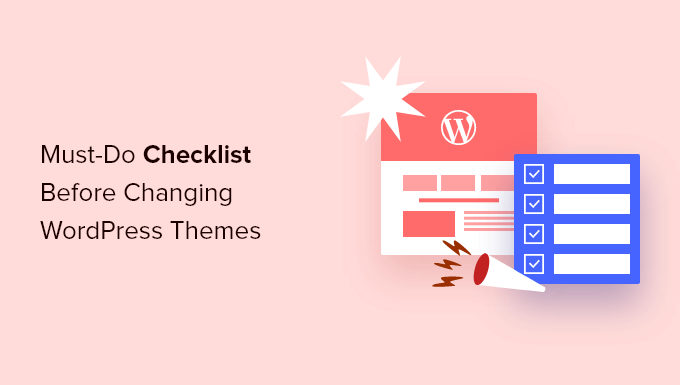
Nota editorului: dacă căutați instrucțiuni pas cu pas despre cum să schimbați temele, atunci vă rugăm să consultați ghidul nostru pentru începători despre cum să vă schimbați corect tema WordPress.
Schimbarea unei teme este o decizie importantă pe care fiecare proprietar de site o ia cel puțin o dată la câțiva ani.
Desigur, trebuie să vă decideți motivul pentru care treceți și să alegeți o temă care să se potrivească tuturor nevoilor dvs.
Avem o listă cu cele mai bune teme multifuncționale WordPress și cele mai bune teme de blog WordPress pe care le puteți verifica dacă sunteți în căutarea unor recomandări.
Odată ce ați ales tema la care doriți să treceți, este important să urmați lista de verificare de mai jos pentru a vă asigura că nu pierdeți niciun conținut sau date în timpul procesului.
1. Notă orice personalizări ale temei WordPress
Unii proprietari de site-uri WordPress își vor personaliza temele WordPress adăugând fragmente de cod direct în fișierele lor tematice. Fragmentele de cod pot fi o modalitate excelentă de a adăuga noi funcții pe site-ul dvs. care nu fac parte din tema stocului.
Dar, dacă adăugați acele fragmente direct în fișierele teme, poate fi ușor să le pierdeți urma.
Dacă dvs. sau un dezvoltator web ați făcut aceste modificări, asigurați-vă că parcurgeți fișierele actuale ale temei și notați tot codul suplimentar care a fost adăugat.
Pentru a adăuga fragmente de cod în viitor, vă recomandăm întotdeauna să utilizați un plugin specific site-ului sau un plugin pentru fragmente de cod. În acest fel, puteți păstra acele fragmente chiar dacă schimbați temele mai târziu. Pentru mai multe detalii, consultați ghidul nostru pentru începători despre lipirea fragmentelor de pe web în WordPress.
2. Obțineți valorile actuale de performanță a temei WordPress
Înainte de a vă schimba tema, ar trebui să verificați viteza de încărcare și performanța site-ului dvs. actual. Acest lucru vă permite să comparați orice diferență în timpul de încărcare a paginii după ce schimbați teme.
Deoarece viteza și performanța WordPress joacă un rol important în experiența utilizatorului și în SEO WordPress, trebuie să vă asigurați că noua temă este mai rapidă decât cea pe care o utilizați acum.
Puteți verifica cu ușurință valorile actuale ale vitezei site-ului dvs. utilizând un instrument de testare a vitezei WordPress, cum ar fi instrumentul gratuit de testare a vitezei site-ului IsItWP.
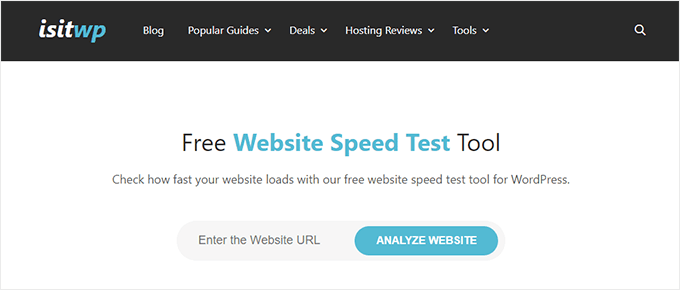
Pentru mai multe detalii, consultați ghidul nostru despre cum să rulați un test de viteză a site-ului web.
3. Notați barele laterale ale temelor curente și zonele widget
Barele laterale sunt folosite pentru a adăuga diferite widget-uri pe site-ul dvs., cum ar fi formulare de abonare la buletinul informativ prin e-mail, butoane pentru rețelele sociale, postări populare și multe altele.
Deoarece fiecare temă are diferite zone de widget-uri, widget-urile dvs. se pot muta sau dispărea în mod neașteptat de pe site dacă schimbați teme.
De aceea, este important să notați ce widget-uri utilizați în barele dvs. laterale WordPress și în orice alte zone de widget-uri ale site-ului dvs. înainte de a schimba teme. Apoi le puteți replica cu ușurință după comutare.
Dacă ați adăugat vreun cod personalizat sau coduri scurte, atunci asigurați-vă că copiați acest cod și salvați-l într-un loc sigur, astfel încât să îl puteți utiliza cu noua dvs. temă.
4. Copiați codurile de urmărire WordPress existente
Mulți utilizatori vor adăuga codul de urmărire a analizelor direct în fișierele lor tematice. Unele teme WordPress vă permit, de asemenea, să adăugați coduri de urmărire direct în panoul de opțiuni ale temei.
Este o greșeală comună să treceți cu vederea aceste coduri de urmărire importante.
Trebuie să vă asigurați că copiați toate codurile de urmărire pe care le utilizați pentru analize, publicitate și multe altele, astfel încât să le puteți adăuga pe noul site.
Dacă doriți să vă ușurați, atunci vă recomandăm să utilizați un plugin precum MonsterInsights pentru a instala Google Analytics în WordPress.
Folosind MonsterInsights, poți fi sigur că nu vor exista întreruperi ale analizei tale sau pierderi de date. Veți debloca, de asemenea, urmărirea bonus, cum ar fi clicurile pe linkuri și urmărirea clicurilor pe butoane, analiza categoriilor și etichetelor WordPress, urmărirea autorului și multe altele.
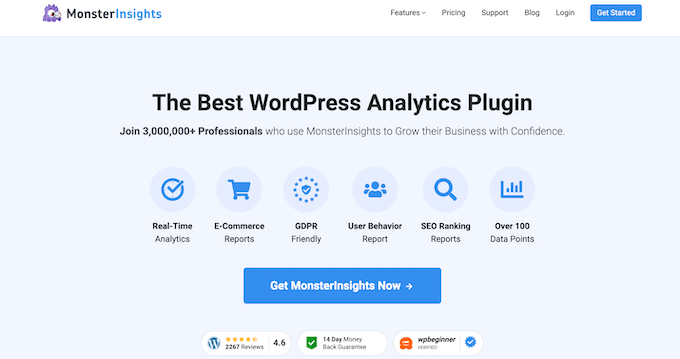
Pentru toate celelalte coduri de urmărire, puteți utiliza pluginul Inserare anteturi și subsoluri. Pentru mai multe detalii, consultați ghidul nostru despre cum să adăugați cod de antet și subsol în WordPress.
5. Faceți backup pentru site-ul dvs. WordPress actual
Este întotdeauna o idee bună să faceți copii de rezervă ale site-ului dvs. în mod regulat. Înainte de a vă schimba tema, ar trebui să faceți o copie de rezervă completă a postărilor, paginilor, pluginurilor, media și bazelor de date.
Cel mai simplu mod de a face acest lucru este prin utilizarea unui plugin de backup WordPress pentru a crea o copie de rezervă a întregului site. Pentru mai multe detalii, consultați ghidul nostru despre cum să faceți backup site-ului dvs. WordPress cu UpdraftPlus.
Acest lucru vă va ajuta să vă asigurați că vă puteți recupera cu ușurință site-ul web dacă ceva nu merge bine atunci când schimbați teme.
6. Puneți site-ul dvs. WordPress în modul de întreținere
Când faceți modificări site-ului dvs., este întotdeauna o practică bună să vă puneți site-ul în modul de întreținere. Modul de întreținere vă permite să afișați o notificare ușor de utilizat pentru vizitatorii dvs.
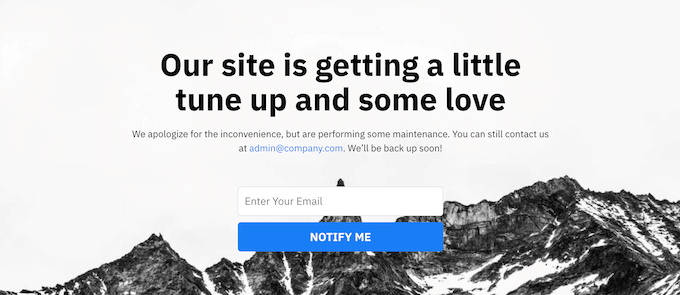
Acest lucru vă ajută să împiedicați vizitatorii dvs. să vă vadă site-ul atunci când este pe jumătate terminat sau în construcție.
Pentru a face acest lucru, vă recomandăm să utilizați pluginul SeedProd. Este cel mai bun generator de pagini WordPress prin glisare și plasare folosit de peste 1 milion de site-uri web.
Vă permite să creați cu ușurință pagini personalizate în modul de întreținere, pagini de destinație, pagini în curând, 404 pagini și multe altele.
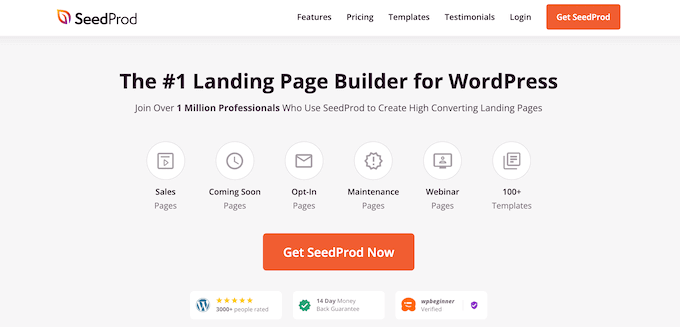
Pentru mai multe detalii, consultați ghidul nostru despre cum să vă puneți site-ul WordPress în modul de întreținere.

7. Testați toate funcționalitățile și pluginurile WordPress instalate
Odată ce ați activat o nouă temă WordPress, trebuie să vă asigurați că aveți aceeași funcționalitate ca înainte și că toate pluginurile dvs. vechi funcționează cu noua temă.
Puteți începe prin a adăuga înapoi fragmentele de cod pe care le-ați copiat din vechile fișiere cu teme WordPress. Pentru mai multe detalii, consultați ghidul nostru pentru începători pentru a lipi fragmente de cod în WordPress.
Apoi, petreceți ceva timp folosind funcțiile site-ului dvs. care sunt alimentate de pluginuri WordPress. Dacă întâmpinați erori în acest moment, consultați ghidul nostru pentru începători pentru depanarea erorilor WordPress.
8. Testați o nouă temă WordPress pe browsere și dispozitive
Testarea între browsere vă va ajuta să vă asigurați că noul dvs. site web arată bine pe diferite browsere, dimensiuni de ecran, sisteme de operare și dispozitive mobile.
Majoritatea vizitatorilor dvs. vor folosi probabil Google Chrome pentru a vă vizita blogul WordPress. Cu toate acestea, alte browsere web precum Firefox, Microsoft Edge, Safari și altele sunt încă folosite de sute de milioane de utilizatori din întreaga lume.
Dacă noul dvs. site web nu funcționează corect pe unul dintre acele browsere, atunci pierdeți vizitatori și trafic.
Din fericire, puteți folosi tot felul de instrumente de testare între browsere pentru a vedea cum arată site-ul dvs. pe diferite browsere și dispozitive.
Pentru mai multe detalii, consultați ghidul nostru despre cum să testați un site WordPress în diferite browsere.
9. Ștergeți pluginurile WordPress de care nu mai aveți nevoie
Unele teme WordPress vor preinstala pluginuri atunci când instalați tema. Unele dintre acestea pot fi utile, dar alteori nu veți avea nevoie de ele.
Pur și simplu accesați Pluginuri » Pluginuri instalate pentru a vedea dacă tema dvs. a adăugat pluginuri noi.
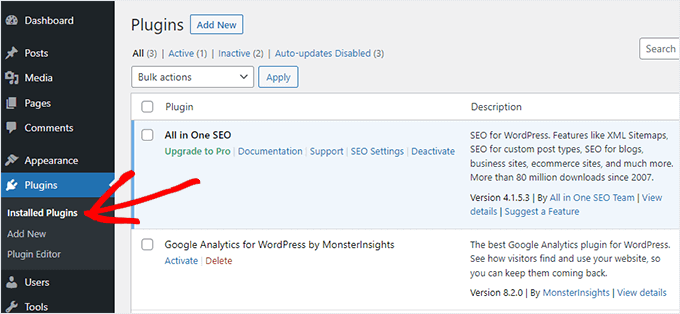
Acum este, de asemenea, un moment bun pentru a parcurge întreaga listă de pluginuri pentru a vedea dacă vreun plugin merită șters.
Dacă sunteți în căutarea unor pluginuri de înaltă calitate pe care să le utilizați cu noua dvs. temă, atunci vedeți alegerile noastre dintre pluginurile WordPress obligatorii.
10. Anunțați utilizatorii noul dvs. site web live
Odată ce sunteți gata să faceți noua temă WordPress live, puteți dezactiva modul de întreținere.
De asemenea, ar trebui să luați legătura cu cititorii dvs. pentru a le spune despre noul dvs. site web. Acest lucru vă va pregăti audiența astfel încât să nu fie derutată de modificări mari de design și, de asemenea, vă va ajuta să mențineți abonații implicați și să se întoarcă pe site-ul dvs. pentru a vedea noul design.
Iată un exemplu de postare pe care l-am distribuit pe Facebook despre noul nostru site web.
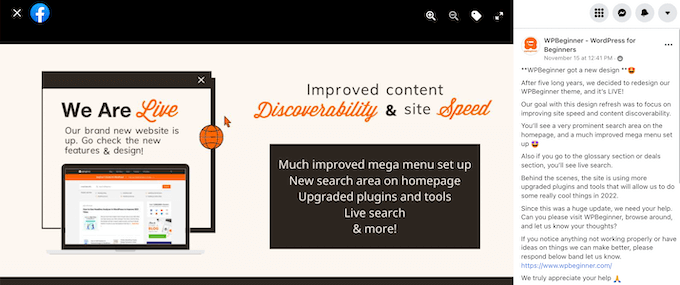
Vă recomandăm să vă informați publicul prin buletinul informativ prin e-mail, rețelele sociale și notificările push.
Dacă sunteți în căutarea mai multor modalități de a vă promova site-ul, atunci consultați ghidul nostru despre cum să partajați postările de pe blog cititorilor.
11. Testați vitezele de încărcare pentru noua dvs. temă WordPress
Odată ce noua ta temă este live și ai parcurs pașii de mai sus, este timpul să faci un alt test de viteză. În mod ideal, noul tău site web va fi mai rapid și va obține scoruri mai bune la testul de viteză.
Pentru a face acest lucru, pur și simplu utilizați același instrument de viteză a site-ului pe care l-ați folosit mai devreme și comparați rezultatele.
Dacă noua temă este mai lentă decât vechea temă, asigurați-vă că executați mai multe teste, testați din diferite zone și verificați dacă aveți setări de cache sau firewall care ar putea cauza scăderea.
12. Monitorizați rata de respingere a site-ului dvs. WordPress
Rata de respingere este procentul de vizitatori care ajung pe site-ul dvs. și pleacă fără a continua pe o a doua pagină. O rată de respingere ridicată înseamnă că nu ți-ai convins vizitatorul să rămână pe site-ul tău suficient de mult pentru a lua măsuri.
După ce schimbați teme, este important să vă monitorizați rata de respingere. Unele teme sunt pur și simplu mai prietenoase pentru a ajuta vizitatorii să navigheze prin site-ul dvs.
Dacă rata de respingere a crescut de când ați schimbat tema, atunci veți dori să lucrați pentru a o reduce. Puteți face acest lucru îmbunătățind meniurile de navigare, adăugând mai multe link-uri interne, adăugând un widget pentru postări populare și multe altele.
Pentru mai multe detalii, consultați ghidul nostru despre cum să creșteți afișările de pagină și să reduceți rata de respingere în WordPress.
13. Ascultați feedback-ul cititorului pentru a vă îmbunătăți site-ul WordPress
În cele din urmă, este important să ascultați feedbackul cititorilor după ce treceți la o temă nouă. Unii cititori pot iubi sau ură anumite părți ale designului tău.
Nu trebuie să ascultați fiecare cititor și să faceți modificările pe care le sugerează. Dar, dacă există un grup de cititori care se confruntă cu aceeași problemă, atunci probabil că merită analizat.
Puteți colecta feedback-ul vizitatorilor adăugând un formular de contact pe site-ul dvs. web sau rulând un sondaj prin care să solicitați feedback-ul cititorilor cu privire la noul dvs. design.
Cel mai simplu mod de a face acest lucru este folosind WPForms. Este cel mai bun plugin pentru sondaje WordPress de pe piață, folosit de peste 5 milioane de site-uri web.
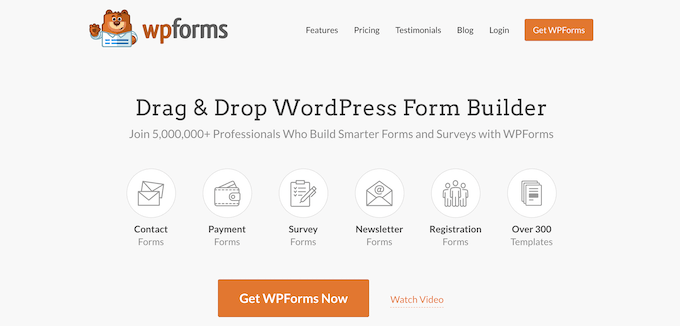
Vă permite să creați cu ușurință formulare de sondaj captivante cu ajutorul generatorului de glisare și plasare.
În plus, secțiunea de raportare creează automat rapoarte frumoase pentru a vă ajuta să vă analizați rezultatele.
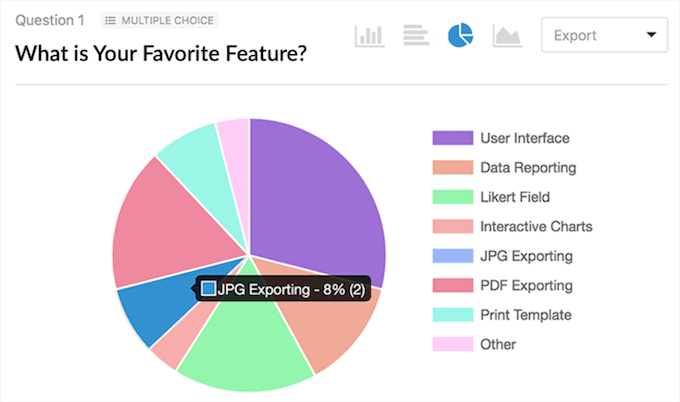
Pentru mai multe detalii, consultați ghidul nostru despre cum să creați un sondaj în WordPress.
Sperăm că acest articol te-a ajutat să înveți exact ce ar trebui să faci înainte de a schimba temele WordPress. De asemenea, poate doriți să vedeți ghidul nostru despre cum să alegeți cea mai bună găzduire WordPress și alegerile experților noștri ale celui mai bun software de chatbot AI pentru site-ul dvs.
Dacă ți-a plăcut acest articol, atunci abonează-te la canalul nostru YouTube pentru tutoriale video WordPress. Ne puteți găsi și pe Twitter și Facebook.
Postarea 12+ Lucruri pe care TREBUIE SĂ FACȚI înainte de a schimba temele WordPress a apărut pentru prima dată pe WPBeginner.
